- 公開日:
エクセルで印刷範囲を表示する方法
この記事では、エクセルで印刷範囲を表示する方法をご紹介します。
印刷前に印刷範囲を把握しておくことで、印刷後のミスを減らすことができます。
印刷範囲を表示する方法のほか、実際の印刷結果を確認する方法や印刷範囲を変更する方法もご紹介しています。
エクセルで印刷範囲を表示する方法
エクセルで印刷範囲を表示する方法をご紹介します。
改ページプレビューで表示する方法
改ページプレビューで表示する方法ご説明します。
①表示タブ、②改ページプレビューの順に選択します。
改ページプレビューが表示されました。青枠で囲われた部分が印刷範囲、グレー部分は印刷範囲外です。
①表示タブ、②標準の順に選択すると上の画像のように標準の編集画面に戻ります。赤矢印で示す点線は印刷範囲を表し、改ページプレビューを1度表示させると標準画面に表示されます。
改ページプレビューを表示する操作は、画面右下の改ページプレビューボタンを押すことでも可能です。
改ページプレビューが表示されました。
印刷プレビューで表示する方法
印刷プレビューで表示する方法をご説明します。

ファイルタブを選択します。
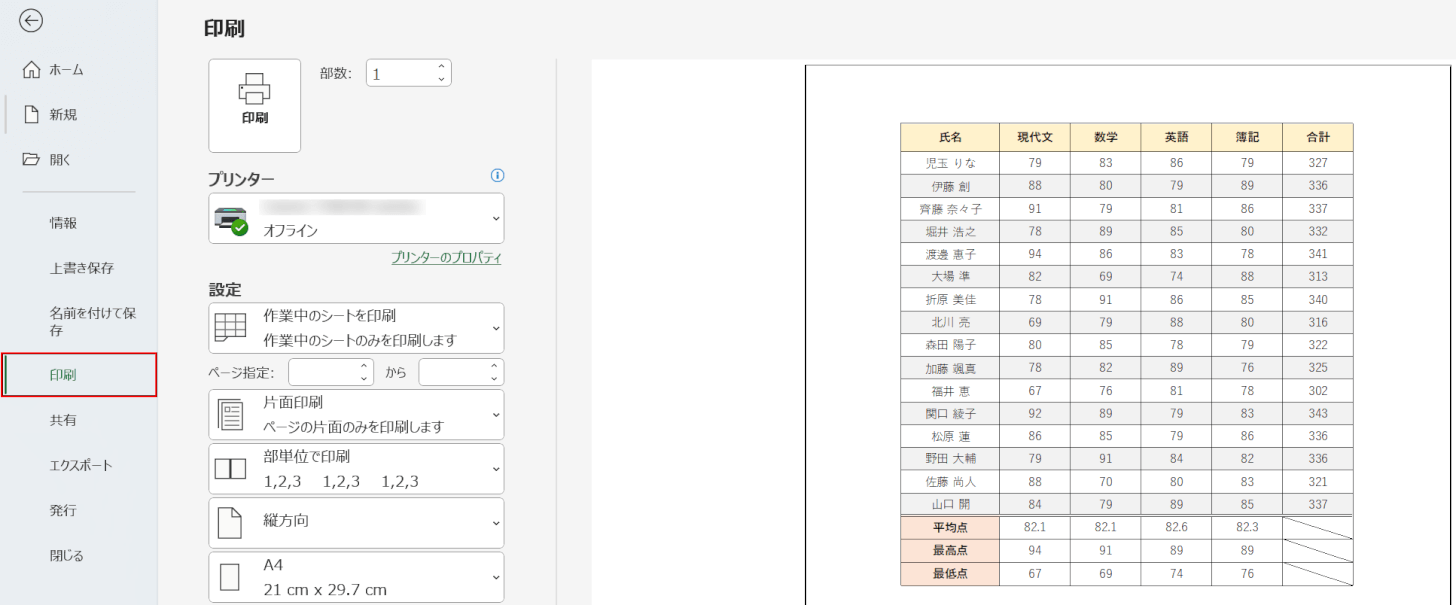
印刷を選択します。
画面右に、実際の印刷結果である印刷プレビューが表示されます。
エクセルで印刷範囲を変更する方法
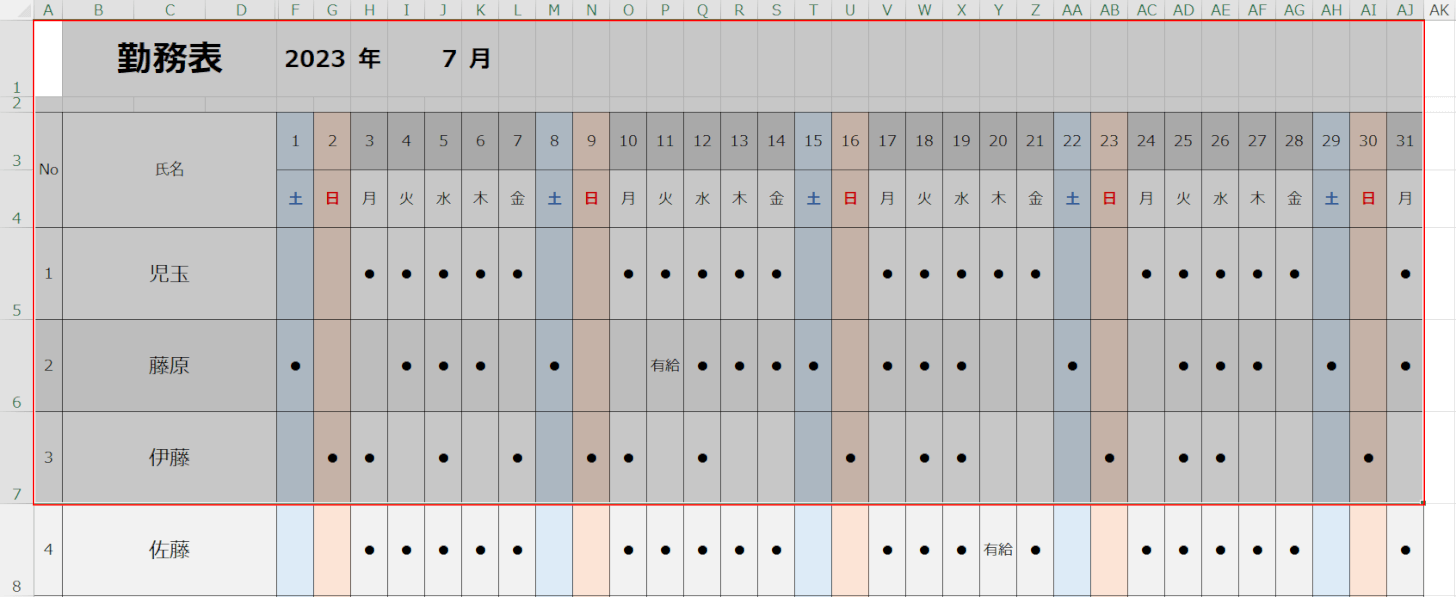
上の画像のようにデータの一部だけを印刷したい場合があります。
エクセルで印刷範囲を設定すると必要なデータのみを印刷することができ、印刷物がより見やすいものになります。
また、印刷範囲の変更は少ない操作で完了できます。
下記の記事では、エクセルで印刷範囲を変更する方法をご紹介します。
